
Բովանդակություն:
- Քայլ 1. Որոշ տեղեկություններ App.remoteme.org- ի մասին
- Քայլ 2: Ինչ է անհրաժեշտ
- Քայլ 3: Կապեր
- Քայլ 4: PCB
- Քայլ 5: PCB- ի ելքեր
- Քայլ 6: Ինչպես է այն աշխատելու
- Քայլ 7: Ավտոմեքենայի հավաքում - Անիվներ
- Քայլ 8. Սնուցման (AA լիցքավորման մարտկոցներ) տարբերակ 1/2
- Քայլ 9. Սնուցում (Li-Po 7.2V մարտկոցներ) Տարբերակ 2/2
- Քայլ 10: Sոդում
- Քայլ 11: Տեսախցիկ
- Քայլ 12: Ավտոմեքենաների մասերի միացում
- Քայլ 13: App.remoteme.org կազմաձևում
- Քայլ 14: RasbperryPi կազմաձևում
- Քայլ 15: Կապերի ստուգում
- Քայլ 16: Ավելացնել Python Script
- Քայլ 17: Ստուգեք, արդյոք Python սցենարը հաջողությամբ ավելացվել է
- Քայլ 18. Վեբ էջի ավելացում Control Car- ին
- Քայլ 19. Կարգավորեք վեբ էջի սարքը ՝ մեքենան 1/2 կառավարելու համար
- Քայլ 20. Կարգավորեք վեբ էջի սարքը ՝ մեքենան 2/2 կառավարելու համար
- Քայլ 21. Բաց մեքենաների կառավարման կենտրոն
- Քայլ 22. Խցիկի կազմաձևում 1/2
- Քայլ 23. Խցիկի կազմաձևում 2/2
- Քայլ 24. Մեքենա 1/2
- Քայլ 25: Մեքենա 2/2
- Քայլ 26. Ինչպես է այն աշխատում
- Քայլ 27. Պլանշետ, շարժական ղեկ
- Քայլ 28. Բացեք էջը բջջային հեռախոսում
- Քայլ 29. Turn Server- ի ավելացում
- Քայլ 30: Շարժական ղեկ
- Քայլ 31. Ամփոփում
- Հեղինակ John Day [email protected].
- Public 2024-01-30 09:51.
- Վերջին փոփոխված 2025-01-23 14:48.


Մենք կկառուցենք 4wd մեքենա, որի ղեկը նման կլինի տանկի: Անիվների մի կողմը պտտելու համար պտտվելու է այլ արագությամբ, քան մյուսը: Մեքենայի մոտ տեղադրվելու է տեսախցիկ հատուկ պահարանի վրա, որտեղ մենք կարող ենք փոխել տեսախցիկի դիրքը: Ռոբոտը կառավարվելու է վեբ դիտարկիչով (աշխատասեղանին ՝ chrome կամ firefox, կամ բջջային հեռախոսով ՝ firefox), բրաուզերում ՝ մենք կստանանք տեսախցիկի տեսագրություն (ընդամենը 200 մմ ուշացումով), իսկ դիտարկիչից ՝ մեքենայի շարժումները և տեսախցիկի դիրքը: Հաղորդակցությունն ավելի դյուրին դարձնելու համար ես օգտագործել եմ app.remoteme.org համակարգը, կա նաև տուփից դուրս այս տեսակի մեքենաների կառավարում, այնպես որ պետք չէ գրել ձեր սեփական կոդը, բայց, իհարկե, կարող եք փոփոխել սցենարները նոր հնարավորություններ և այլն
Նախքան ձեր PCB- ին հոսանքը միացնելը, կրկնակի ստուգեք բոլոր կապերը:
Քայլ 1. Որոշ տեղեկություններ App.remoteme.org- ի մասին
Համակարգն ունի երեք մաս
- webapplication - երբ Դուք հյուրընկալում եք ձեր կառավարման վեբ էջերը և այն կապում է բոլոր հաղորդակցությունները
- rasbperryPi ծրագիր - ծրագիր, որը տեսանյութ է ուղարկում, կառավարեք ձեր պիթոնի սցենարները
- գրադարաններ, որտեղ դուք կգտնեք դաս, գործառույթների սահմանումներ
Remoteme.org- ը գործում է արագ համակարգով: Դուք կապում եք ձեր բոլոր սարքերը միասին, կարող եք այնտեղ տեղակայել ձեր վեբ էջերը, տեսնել ձեր կապված սարքերը: Remoteme.org համակարգը ստեղծվել է ձեզ օգնելու համար: Սկսեք կատարել ձեր նախագծերը `առանց անհանգստանալու արձանագրային հաղորդակցությունների վերաբերյալ: Հիմնական գաղափարն այն է, որ երկուական հաղորդագրություններ ուղարկվեն տարբեր սարքերից, ինչպիսիք են վեբ էջերը, RasbeprryPI- ն, arduino- ն և սցենարները:
Մյուս կողմից, Remoteme.org- ը ձեզ տալիս է ձեր ֆայլերի լիակատար վերահսկողություն, կարող եք հեշտությամբ փոփոխել այն ՝ գրելով ձեր սեփական ֆունկցիոնալությունը
Այս ձեռնարկում ես ձեզ ցույց կտամ, թե ինչպես կարելի է առանց որևէ կոդի գրելու կատարելապես հիանալի նախագիծ կատարել:
Այս ձեռնարկի վերջում ես տեղադրել եմ օգտակար հղումներ, որոնք կօգնեն ձեզ հասկանալ remoteme.org համակարգը:
Քայլ 2: Ինչ է անհրաժեշտ


- Ազնվամորի PI Zero W
- Նվիրված տեսախցիկ
- Adafruit 16 -ալիք 12 -բիթանոց PWM/Servo վարորդ - I2C ինտերֆեյս - PCA9685 կամ դրա կլոն
- Երկու servo մեխանիզմ, որոնք համատեղելի են տեսախցիկի կրիչի հետ
- Տեսախցիկի պահարան
- Մարտկոցներ - ձեռնարկում միացման երկու հնարավորություն
- H կամուրջ TB6612FNG, անիվի սլաքը կառավարելու համար
- PCB արծիվ ֆայլեր Հեշտ է դարձնել այն ջերմային փոխանցման եղանակ DC-DC
- Step Down Converter Module DC
- Ռոբոտի պատյան
Քայլ 3: Կապեր
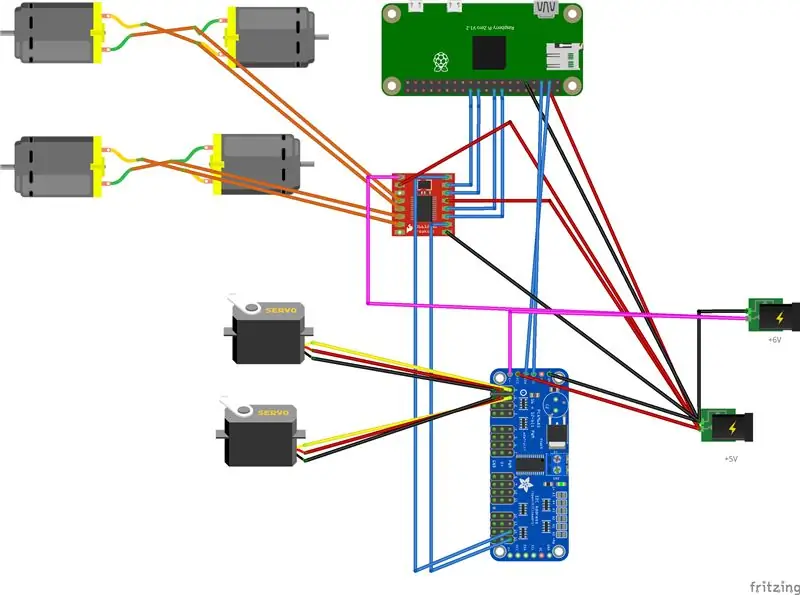
Raspberry pi- ի կառավարման servo մեխանիզմը PWM մոդուլի միջոցով և շարժիչի արագությունը H կամրջով, որը միացված է RasbperryPi կապերին, PWM մուտքագրումը դեպի H կամուրջը ստեղծվում է նույն մոդուլով, որը ես օգտագործել էի սերվերի համար (որոնց մասերը վերը նշեցի, տրամաբանական փոխարկիչներ անհրաժեշտ չեն)
Քայլ 4: PCB
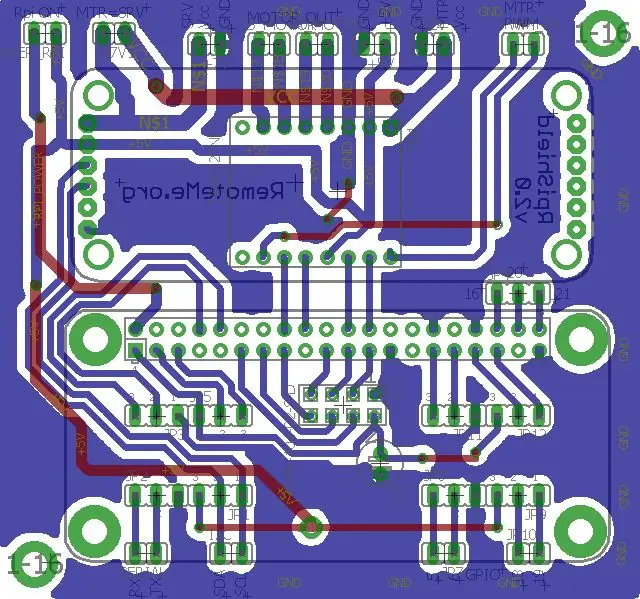

Այստեղից կարող եք ներբեռնել PCB արծիվի ֆայլեր: Արահետները գեր են, ուստի այն հեշտ է պատրաստել ջերմային փոխանցման եղանակով
Քայլ 5: PCB- ի ելքեր
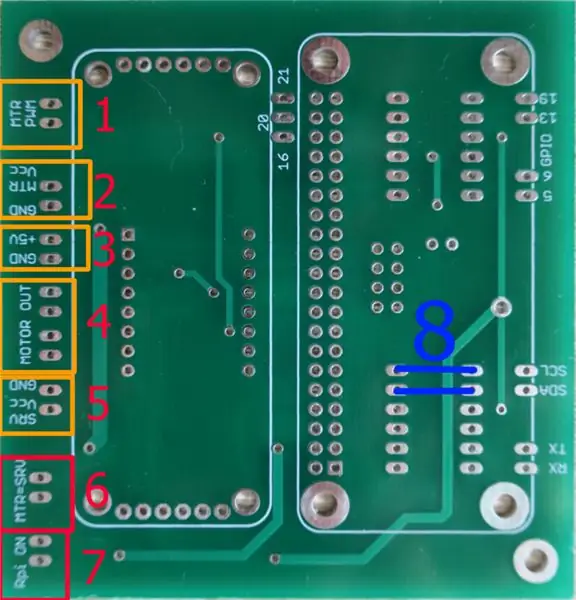

- PWM մուտքագրումը շարժիչի շարժիչների համար Պետք է միացված լինի PWM 15 -րդ և 16 -րդ կապի մոդուլներին (PWM մոդուլի պատկերի վրա ստուգեք կանաչ ուղղանկյունը)
- Էլեկտրաէներգիայի մուտքագրում շարժիչային շարժիչների համար (ստուգեք, թե որ առավելագույն լարման հետ կարող են աշխատել ձեր շարժիչները)
- Հզորությունը RasbperryPi- ի և PWM մոդուլի համար պետք է լինի ճշգրիտ
- Քշեք շարժիչի ելքերը (կան երկու ելք, քանի որ մենք զուգավորում ենք շարժիչային շարժիչները)
- Սերվոյի մեխանիզմների հզորություն. Դուք նաև պետք է ստուգեք, թե ինչ լարվածություն է նրանց համար ձեռնտու
- 5 -րդ մուտքից թռիչքի ընթացիկ հզորությունը կաշխատի նաև շարժիչներ, այնպես որ մուտքի 2 -ին որևէ բան միացնելու կարիք չկա
- Թռիչք, եթե առկա է RasbperryPi- ն 3 -րդ մուտքից էներգիա կստանա. Նախքան jumper- ը տեղադրեք այստեղ, ստուգեք, արդյոք կապերը կարգին են. Դուք չեք ցանկանում այրել ձեր RPi- ն
- Թույլ տվեք այստեղ մալուխներ միացնել, քանի որ մեզ տրամաբանական փոխարկիչներ պետք չեն
Քայլ 6: Ինչպես է այն աշխատելու
RasbperryPi- ում կա պիթոնի սցենար, որն օգտագործում է երկու գրադարան
- ներմուծել RPi. GPIO- ն որպես GPIO-25-AIN1, 8-AIN2, 24-BIN1, 23-BIN2 (BCM նշագրում) կապերի համար, որոնք միացված են H կամրջին
- ներմուծեք Adafruit_PCA9685 PWM մոդուլի համար
Rpi կապումներն իրար միացված են հետևյալ 25-AIN1, 8-AIN2, 24-BIN1, 23-BIN2 (BCM) և H կամրջի կառավարման ռեժիմով (առաջ, հետ, կանգ, կարճ ընդմիջում): H կամուրջին անհրաժեշտ է նաև երկու PWM ազդանշան, որպեսզի մենք կարողանանք վերահսկել արագությունը կամ շարժիչի պտույտը: Քանի որ նախագծում մենք արդեն ունենք PWM վերահսկիչ (օգտագործվում է servo- ի համար), այն կօգտագործենք նաև H կամրջի համար PWM գեներացնելու համար:
PWM մոդուլը օգտագործում է I2C հաղորդակցության արձանագրությունը: Ես օգտագործել եմ Adafruit_PCA9685 վանդակում աշխատելը: գրադարան
Քայլ 7: Ավտոմեքենայի հավաքում - Անիվներ


Մենք կսկսենք շարժիչի շարժիչները միացնել մեքենայի պատյանին: Ձախ/կողային շարժիչները միանում են իրար, և երկուսն էլ միանում են հոսանքի որոշ մալուխի, որը հետագայում միացված է PCB- ին: Կարևոր նշում, երբ շարժիչները միացնում են յուրաքանչյուր կողմի անիվները, պետք է պտտվեն նույն ուղղությամբ:
Քայլ 8. Սնուցման (AA լիցքավորման մարտկոցներ) տարբերակ 1/2
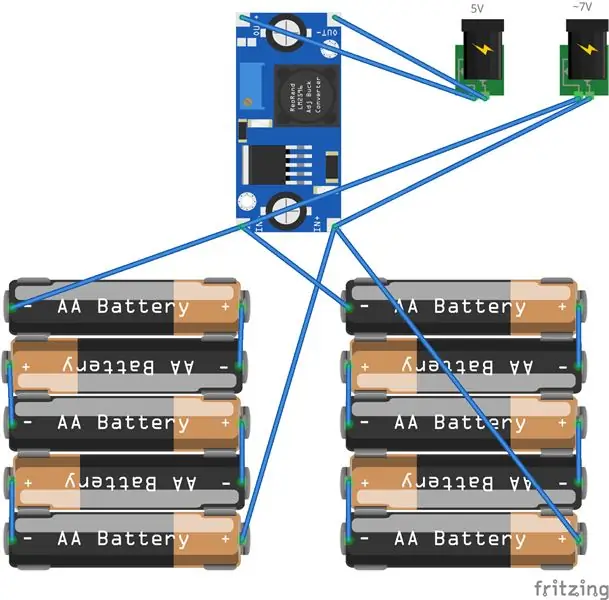


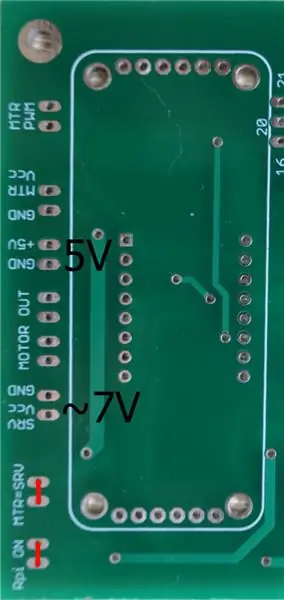
Ես կգրեմ հզորության երկու հնարավորություն: Առաջինը `10xAA լիցքավորման մարտկոցներից:
Քայլ 9. Սնուցում (Li-Po 7.2V մարտկոցներ) Տարբերակ 2/2
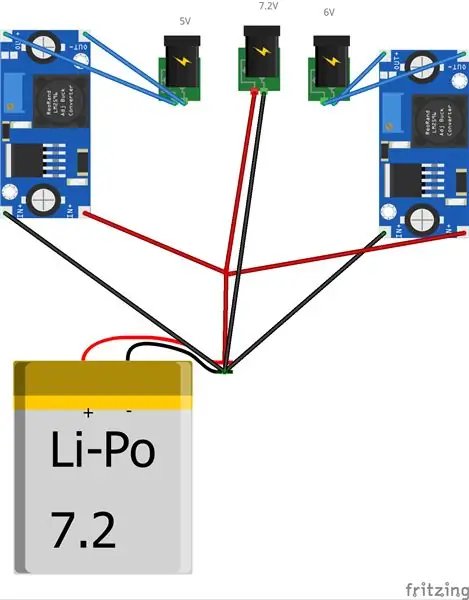
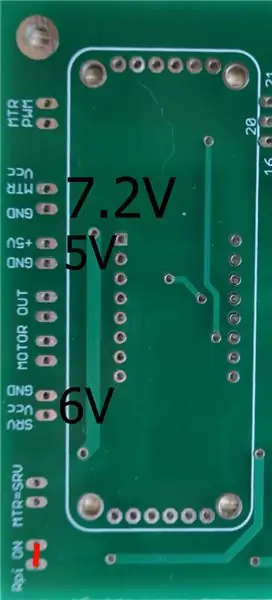
Իսկ երկրորդ տարբերակն է 7.2 LI-PO մարտկոցը: Այս դեպքում մենք ստացանք 3 լարում `5v Rpi- ի և մոդուլի համար, 6V սերվերի համար և անմիջապես մարտկոցներից` 7.2 վոլտ շարժիչային շարժիչների համար: Ես ստիպված էի օգտագործել երկու քայլ դեպի ներքև մոդուլներ
2-րդ տարբերակը LI-PO- ով ավելի լավ է.
- Մարտկոցներն ավելի մեծ հզորություն ունեն. Մեքենան ավելի երկար կքշի
- Ավելի մեծ լարվածություն շարժիչային շարժիչների համար. Մեքենան ավելի արագ կշարժվի
- Ավելի քիչ հավանականություն, որ շարժիչի շարժիչների տեղադրումից հետո մենք կարող ենք ունենալ լարման հսկայական անկում և RPI- ի վերագործարկում:
Քայլ 10: Sոդում




Ես PCB- ում տեղադրել եմ PWM մոդուլի մի քանի անջատիչ: Գրելու ոչինչ չկա: Պարզապես դիտեք պատկերները, թե ինչպես կարելի է ամեն ինչ միասին զոդել
Քայլ 11: Տեսախցիկ

մենք միացնում ենք տեսախցիկը, այստեղ գրված է, թե ինչպես կարելի է կենտրոնացնել սերվոյի մեխանիզմները նախքան տեսախցիկի ամրակին միանալը, բայց ամենակարճ ճանապարհն այն է, որ նրբորեն ձեռքով ստուգենք պտտման առավելագույն դիրքը և սերվոները կենտրոնական դիրքում դնել: Այս կենտրոնացված սերվոյի մեխանիզմները մենք դնում ենք տեսախցիկի կրիչի մեջ ՝ կենտրոնական դիրքում (տեսախցիկը ուղղվում է ուղիղ առաջ, ինչպես լուսանկարում)
Քայլ 12: Ավտոմեքենաների մասերի միացում



PCB- ի համար ես պատրաստել եմ պլեքսիգլասի փոքր սեղան
Քայլ 13: App.remoteme.org կազմաձևում

Ես օգտագործել եմ անվճար app.remoteme.org համակարգը, որն օգնում է ձեզ կապեր հաստատել, և այն արդեն ունի մեզ անհրաժեշտ սցենարներ
Այս ուսանելի, ես պարզապես քայլ առ քայլ ցույց կտամ, թե ինչ պետք է արվի մեքենա վարելու համար (այստեղ դուք կգտնեք ավելի մանրամասն)
- Երգեք https://app.remoteme.org կայքում գրանցվելուց հետո: Դուք ինքնաբերաբար մուտք կգործեք
- բացեք Ձախ նշան ներդիրը ձախ կողմում, այնուհետև կտտացրեք «նոր նշան» նշեք որոշակի անուն և կտտացրեք OK, Մենք պարզապես ստեղծել ենք նոր նշան (պատկերը էկրանին)
- Այս օրինակում խորհրդանիշի արժեքն է ՝ ~ 1_ & p@+BNnZ@A+x8 (ձերն այլ կլինի;))
Քայլ 14: RasbperryPi կազմաձևում
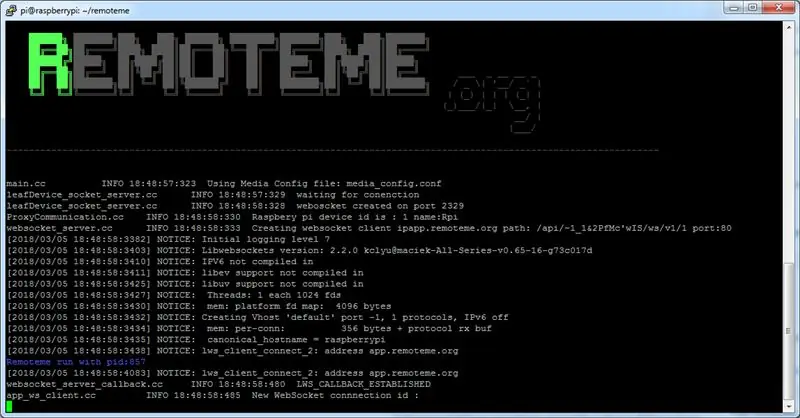
ծեփամածիկի վահանակում (ահա թե ինչպես կարելի է կարգավորել մեր RPi միացման տեսախցիկը I2c հաղորդակցությունը)
git clone git: //github.com/remoteme/remoteme.git
cd հեռակա
python3.5 install.py
- Installator- ը մեզ մի քանի հարց կտա այն ամենի համար, ինչ մենք կպատասխանենք [Y] es- ին և կհաստատենք [enter] - ով
- երբ տեղադրումը կպահանջի նշան մենք տեղադրում ենք (shift+insert) նշանից պատճենված հայտից և մուտքագրում
- անունը, օրինակ ՝ Rpi
- սարքի ID 1 Մուտքագրեք
- տեղադրումից հետո - գործարկել ծրագիրը
./runme.sh
Քայլ 15: Կապերի ստուգում
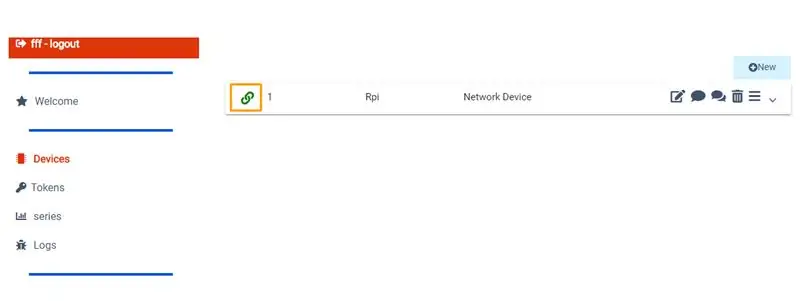
Եկեք վերադառնանք
Սարքերի ներդիրում մենք կտեսնենք մեր միացված RPi- ն (կանաչ հղման պատկերակը նշանակում է, որ RPi- ն միացված է հենց հիմա)
Քայլ 16: Ավելացնել Python Script
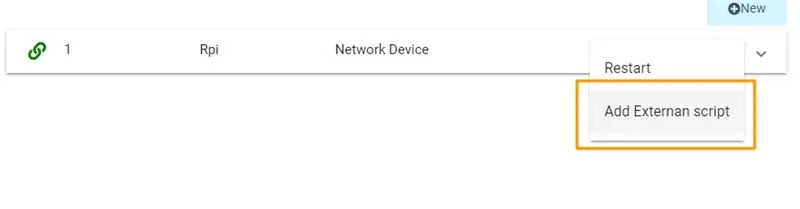
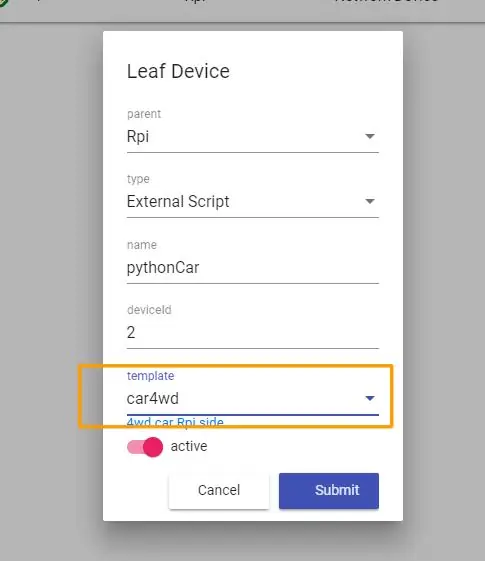
Այժմ մենք կավելացնենք python սցենարը, որն արդեն ձևանմուշների մոտ է, այնպես որ մենք կարիք չունենք որևէ բան ծրագրելու:
Սարքերի ներդիրում բացեք RasbperryPi ընտրացանկը և ընտրեք «Ավելացնել արտաքին սցենար»:
Երբ նոր պատուհան է հայտնվում, տրամադրեք տեղեկատվություն, ինչպես վերևում պատկերված է
Մի մոռացեք ընտրել «car4wd» ձևանմուշը: Այս քայլերից հետո remoteme.org- ը կավելացնի Python սցենարը մեր RasbperryPi- ին և կվերագործարկի այն
Քայլ 17: Ստուգեք, արդյոք Python սցենարը հաջողությամբ ավելացվել է
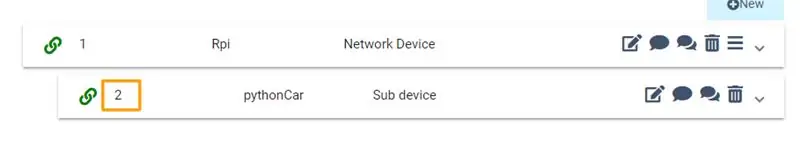
Սարքերի ներդիրում պետք է ավելացվի նոր Python սկրիպտային սարք, և դրա սարքի ID- ն է 2. Այս սարքի մեջ Id կայքէջը հաղորդագրություններ կուղարկի մեքենային կառավարելու համար
Քայլ 18. Վեբ էջի ավելացում Control Car- ին
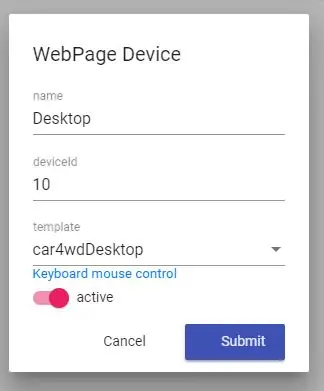
սարքերի ներդիրում կտտացրեք «Նոր», այնուհետև «Վեբ էջ»: Մենք պարզապես ավելացնում ենք մեկ այլ սարք ՝ վեբ էջ, որը մենք կօգտագործենք մեր մեքենան կառավարելու համար: Եվ քանի որ մենք օգտագործում էինք «car4wdDesktop» ձևանմուշը կայքում, ֆայլերն արդեն գրեթե պատրաստ են օգտագործման համար
Քայլ 19. Կարգավորեք վեբ էջի սարքը ՝ մեքենան 1/2 կառավարելու համար
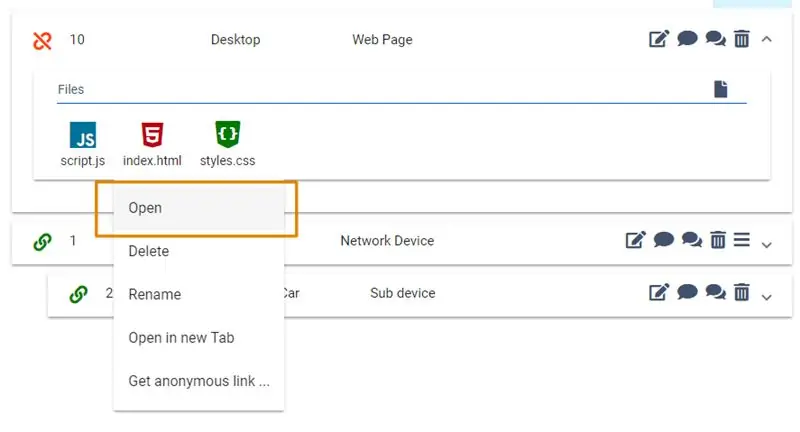
Ընդլայնել վեբ էջը սարքի ներդիրում և սեղմել index.html, այնուհետև Բացել
Քայլ 20. Կարգավորեք վեբ էջի սարքը ՝ մեքենան 2/2 կառավարելու համար
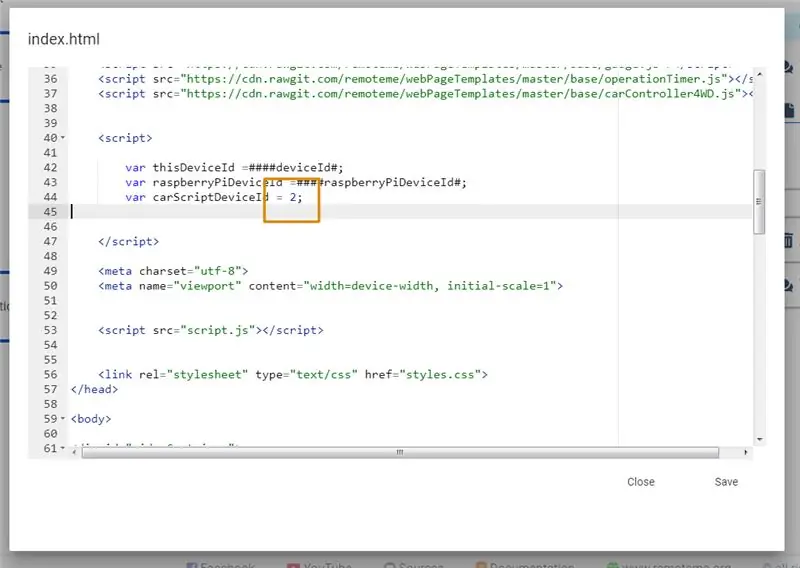
Պատուհանը հայտնվում է, ապա մենք պետք է տրամադրենք մեր պիթոնի սցենարի deviceId- ը մեր դեպքում deviceId- ը 2. Եկեք փոխենք պատկերում ցուցադրված տեղը
Քայլ 21. Բաց մեքենաների կառավարման կենտրոն
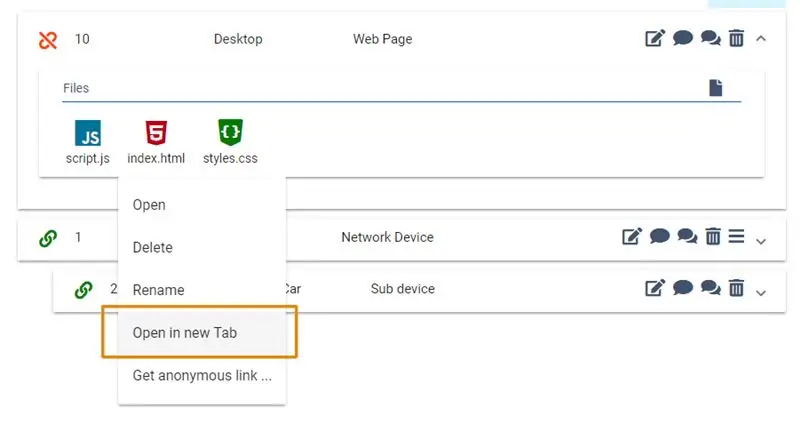
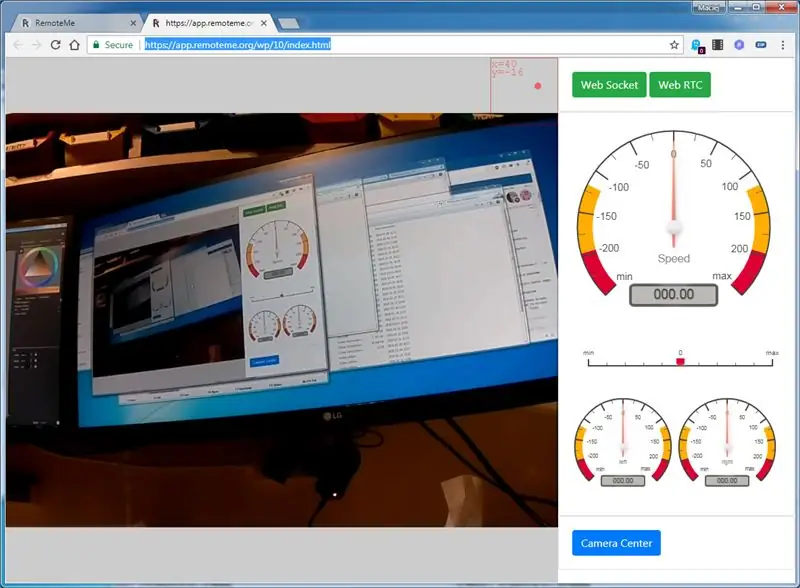
Itsամանակն է բացել մեր էջը և տեսնել, թե ինչպես է այն աշխատում: Սարքի ներդիրում կտտացրեք index.html և այնուհետև «Բացեք նոր ներդիրում» Տեսահոլովակի նախադիտում ստանալու համար դուք պետք է օգտագործեք chrome կամ firefox բրաուզեր, իսկ մյուս զննարկիչը չի ապահովում webRTC- ի լիարժեք աջակցությունը:
Քայլ 22. Խցիկի կազմաձևում 1/2
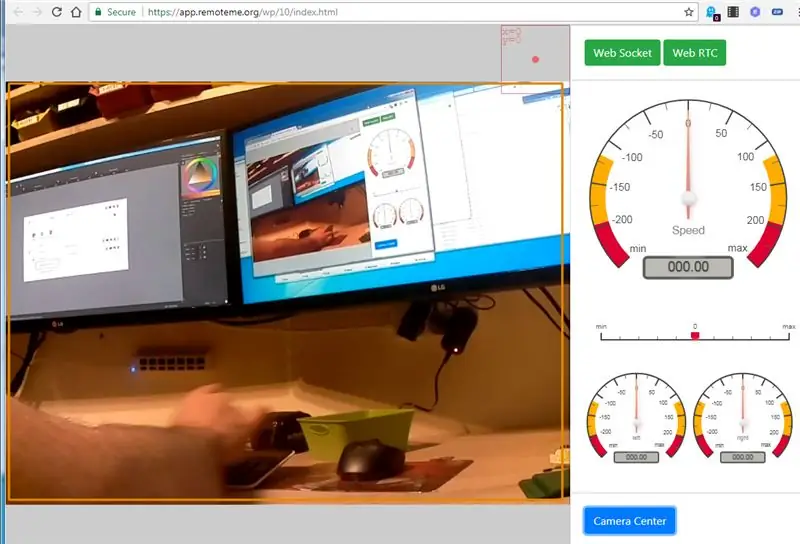
Երբ մկնիկը տեղափոխում ենք տեսախցիկ, տեսախցիկը պետք է փոխի իր դիրքը և այն աշխատի ճիշտ այնպես, ինչպես FPS խաղերում: Հավանաբար այն ճիշտ չի շարժվի
Քայլ 23. Խցիկի կազմաձևում 2/2

Բացեք script.js (սարքերի ներդիրը ընդլայնեք կայքէջը, այնուհետև կտտացրեք script.js- ին, այնուհետև բացեք) և գտեք էկրանին ցուցադրած տեղը
իմ դեպքում կենտրոնի դիրքը 560 և 430 է, իսկ շարժումների միջակայքը երկու առանցքների համար էլ `200
Դուք պետք է փորձեք այս թվերի հետ, որպեսզի ստանաք տեսախցիկի դիրքի կենտրոն և սահուն շարժումներ: Եթե դուք օգտագործել եք այս ձեռնարկը, պարզապես պատճենեք տեղադրված տրված արժեքները:
Քայլ 24. Մեքենա 1/2
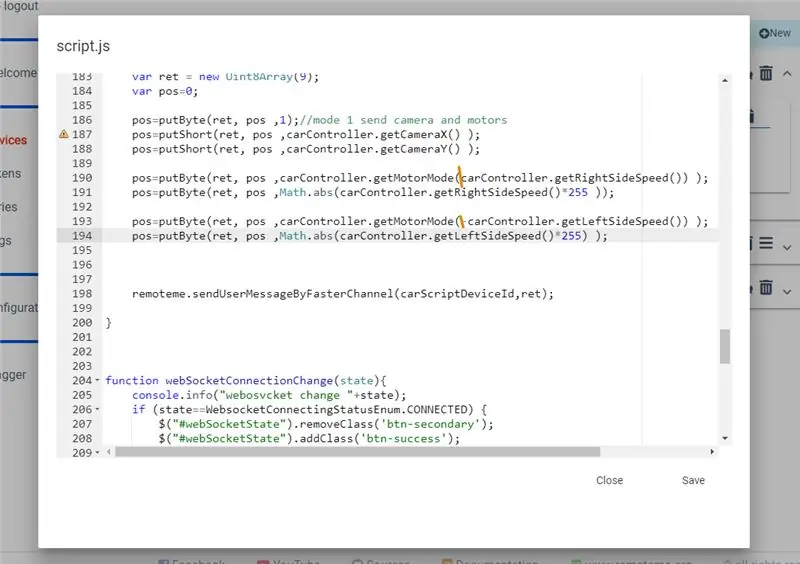
Եթե ստեղնաշարի վրա սլաքը սեղմած եք, չափիչները պետք է փոխեն դիրքերը, իսկ մեքենան պետք է քշի: Եթե սեղմում եք «վեր» սլաքը և մեքենան շրջվում է, ապա էկրանին տեղերում պետք է ավելացնեք/հանեք մինուս:
Այս գործողությունից հետո «վեր» սլաքից հետո մեքենան պետք է քշի առաջ և ներքև սլաքը մեքենան պետք է քշի հետ:
Քայլ 25: Մեքենա 2/2

Հիմա շրջվել - ձախ սլաքը հարվածել, եթե մեքենան թեքվում է աջ: Պետք է շրջել մալուխները (ստուգեք վերևի պատկերը)
Եթե դուք կպցրեք այս մալուխները, կարող եք այն փոխել script.js պարզապես փոխեք շարժիչների արագությունը ուղարկելու կարգը, նախքան:
pos = putByte (ret, pos, carController.getMotorMode (carController.getRightSideSpeed ())); pos = putByte (ret, pos, Math.abs (carController.getRightSideSpeed ()*255));
pos = putByte (ret, pos, carController.getMotorMode (-carController.getLeftSideSpeed ()));
pos = putByte (ret, pos, Math.abs (carController.getLeftSideSpeed ()*255));
հետո:
pos = putByte (ret, pos, carController.getMotorMode (-carController.getLeftSideSpeed ()));
pos = putByte (ret, pos, Math.abs (carController.getLeftSideSpeed ()*255));
pos = putByte (ret, pos, carController.getMotorMode (carController.getRightSideSpeed ()));
pos = putByte (ret, pos, Math.abs (carController.getRightSideSpeed ()*255));
և հիմա պետք է մեկ քայլ առաջ խաղալ բացերի հետ, որպեսզի այն ճիշտ աշխատի;) և նորից սեղմել և պահել այն
Քայլ 26. Ինչպես է այն աշխատում
Վեբ էջը 9-բայթ հաղորդագրությունների հաղորդագրություններ է ուղարկում python սցենարին ՝ ձևաչափով.
- 1 բայթ մեկ բայտ ամբողջ արժեք 1
- 2 բայթ ամբողջ X ֆոտոխցիկի դիրքը
- 2 բայթ ամբողջ Y տեսախցիկի դիրքը
- 1 բայթ ամբողջական շարժիչ ձախ ռեժիմ (3 = հետընթաց, 1 = առաջ, 2 = կանգառ)
- 1 բայթ ամբողջ թվով ձախ շարժիչի արագություն
- 1 բայթ ամբողջ շարժիչի աջ ռեժիմ (3 = հետընթաց, 1 = առաջ, 2 = կանգառ)
- 1 բայտ ամբողջ շարժիչի աջ արագությունը
հաղորդագրություն ուղարկելը կատարվում է script.js ֆայլում ՝ «sendNow ()» գործառույթում:
RasbperryPi- ում python.py- ն այս հաղորդագրությունը ստանում է «onUserMessage» գործառույթում
Կարող եք ստուգել այն և մի փոքր խաղալ, որպեսզի իմանաք, թե ինչ է կատարվում:
դասի գործառույթների նկարագրությունը ՝ այստեղ
Քայլ 27. Պլանշետ, շարժական ղեկ
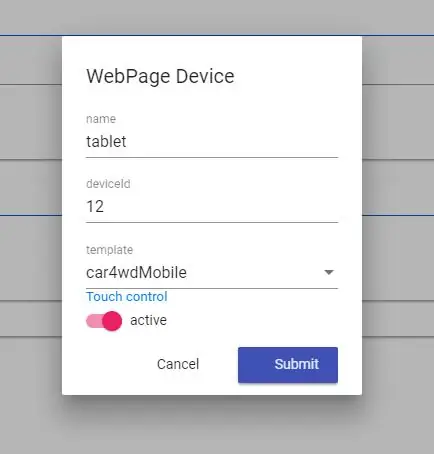
Մենք ավելացնում ենք նոր վեբ էջ, ինչպես նախորդ անգամ, բայց հիմա ընտրում ենք «car4wdMobile» ձևանմուշը
Հաջորդը, մենք ամեն ինչ կարգավորում ենք script.js- ում, ինչպես դա արեցինք աշխատասեղանի կառավարման վեբ էջի համար: Հաղորդագրության ձևաչափը նույնն է, որ մենք ստիպված չլինենք փոխել python.py սցենարը:
Քայլ 28. Բացեք էջը բջջային հեռախոսում
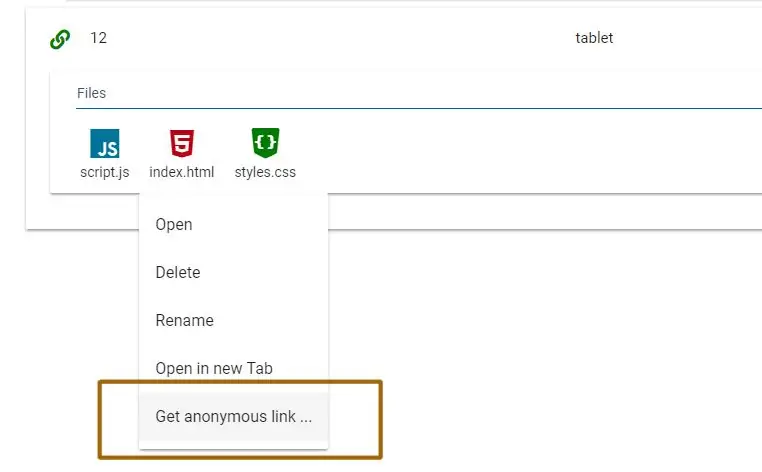
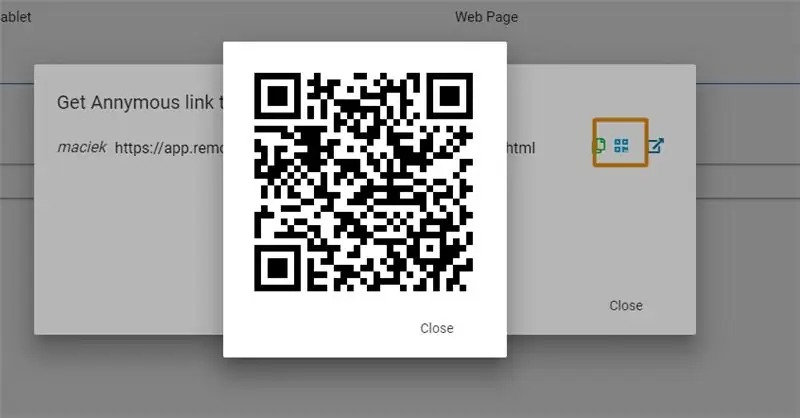
Բջջային հեռախոսից ձեր հաշիվ մուտք գործելու փոխարեն պարզապես սկանավորեք QR ցանկացած url:
QR- ի մանրամասներն ՝ այստեղ
Եթե ձեր բջջային կառավարման սարքն աշխատում է, երբ RPi- ն և բջջայինը միևնույն wifi- ով են, բայց չի աշխատում, եթե բջջային ինտերնետ եք օգտագործում, ապա պետք է շրջադարձային սերվեր ավելացնեք, ինչպես դա անել, ես գրել եմ այստեղ
Քայլ 29. Turn Server- ի ավելացում
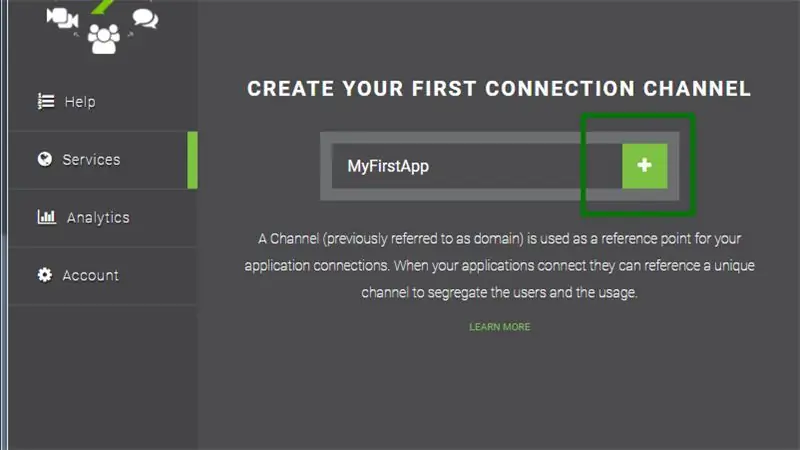
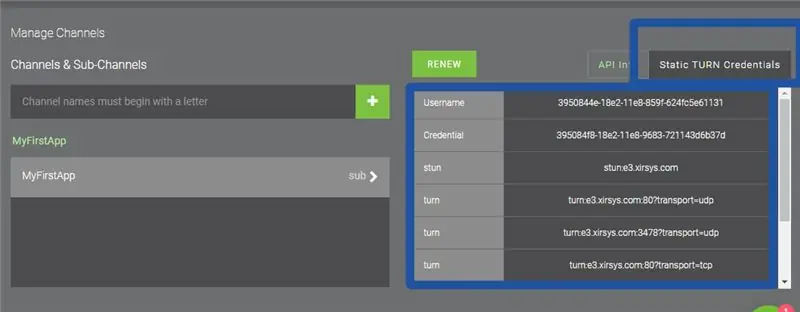
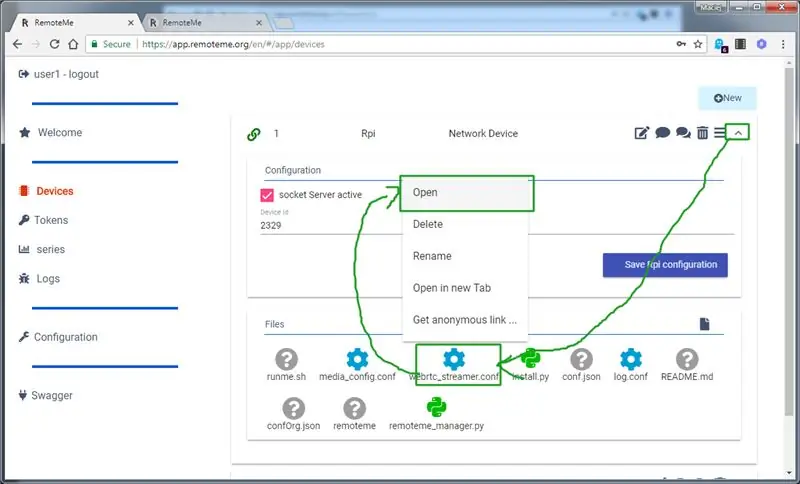
Երբեմն (երբ դուք գտնվում եք NAT- ի կամ firewall- ի որոշ կարգավորումների հետևում) չեք կարող ձեր ռոբոտին միացնել այլ ցանցից, ապա ձեր ռոբոտը միացված է: Դա մեծ խնդիր չէ, և այնուհետև պետք է ավելացնել հերթափոխի սերվեր:
Ես փորձարկել եմ XIRSYS ընկերության սերվերը (այն անվճար է մշակողի համար) և ցույց կտամ, թե ինչպես կարգավորել շրջադարձային սերվերը ՝ օգտագործելով XIRSYS համակարգը
գրանցվել:
global.xirsys.net/dashboard/signup
ապա կտտացրեք «գումարած» ՝ հավելված ավելացնելու համար
աջ կողմում «ստատիկ շրջադարձային հավատարմագրերի» ներքո Դուք ունեք բոլոր անհրաժեշտ տվյալները: Պատճենեք այն webrtc_streamer.conf ֆայլում, որպեսզի դա անեք, գնացեք
ընդլայնել RaspberryPi- ի դեվիցիաները
կտտացրեք webrtc_streamer.conf ֆայլին
սեղմեք բաց
և ավելացնել տեղեկություններ
turn_server = turn_username =
turn_creditential =
խմբագրումն ավարտելուց հետո պետք է ունենաք էկրանին նման մի բան:
ապա կտտացրեք Պահել և վերագործարկել You Rpi ՝ կտտացնելով RasbperryPi սարքի ընտրացանկին և ընտրել վերագործարկում
RPi ծրագրի վերագործարկումից հետո Դուք կարող եք տեսնել բջջային հեռախոսի տեսանյութերի նախադիտումը, նույնիսկ եթե բջջային ինտերնետ եք օգտագործում:
Քայլ 30: Շարժական ղեկ
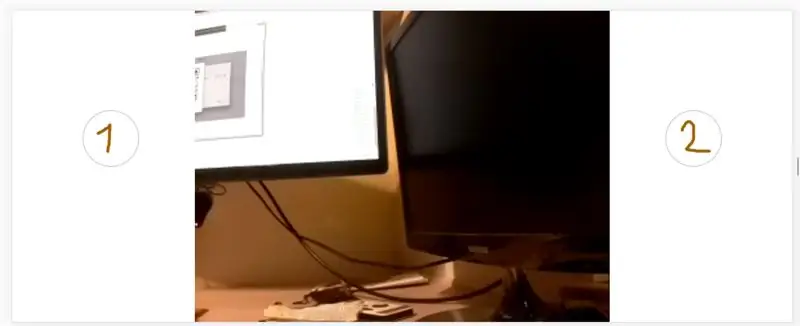
շրջան 1 -ում մենք տեղադրում ենք ձախ բութ մատը, 2 -ը աջ - պարտադիր չէ, որ հենց այս կետերում լինեք - վեբ էջը զրոյական դիրքորոշում կստանա էկրանին հպելուց անմիջապես հետո, իսկ բութ մատները շարժելով (ձախ քշելիս, տեսախցիկի աջ դիրքը) կարող եք վերահսկել քո մեքենան
Քայլ 31. Ամփոփում
Հուսով եմ, որ ձեզ դուր եկավ այս ձեռնարկը, քանի որ նախկինում գրել էի այս ձեռնարկում, որն ավելի մանրամասն է, թե ինչպես է այն աշխատում գլխարկի տակ:
որոշ հղումներ.
remoteme.org - remoteme.org- ի գլխավոր էջ այնտեղ դուք կգտնեք փաստաթղթեր և ձեռնարկներ
FB fanpage - Facebook fanpage նորագույն տեղեկատվություն remoteme.org- ի մասին
Youtube - նախագծի որոշ տեսանյութեր, ձեռնարկներ
Ողջույններ, Մաչիեկ
Խորհուրդ ենք տալիս:
Dog Bot: Lego Robot Rover վեբ -տեսախցիկով. 17 քայլ (նկարներով)

Dog Bot: Lego Robot Rover վեբ -տեսախցիկով. Ահա թե ինչպես պատրաստել Lego ռոբոտ, որը կարող եք կառավարել ցանկացած էկրանից WiFi- ով: Այն ունի նաև տեսախցիկ, որպեսզի կարողանաք տեսնել, թե ուր եք գնում և LED լույսեր աչքերի համար: Սա հիանալի նախագիծ է ձեր երեխաների հետ, քանի որ նրանք կարող են լոգոյի կառուցում կատարել, և դուք կարող եք ներգրավել
Banana/Raspberry Pi + Arduino Rover վեբ -տեսախցիկով. 9 քայլ

Բանան/Raspberry Pi + Arduino Rover վեբ -տեսախցիկով. Նախագիծ, որը ես արել եմ իմ ազատ ժամանակ: Այն լիաքարշակ 4 անիվի ռոբոտ է, որը կառավարվում է վեբ ինտերֆեյսի միջոցով: Եթե ունեք որևէ մեկնաբանություն կամ հարց, խնդրում ենք ազատ զգալ կապվել ինձ հետ: Այս նախագիծը ինքնին օգտագործում է 3D տպագիր մասեր և կոդի որոշակի կտորներ
FPV RC ավտոմեքենա ՝ 6 քայլ (նկարներով)

FPV RC Car. Այս նախագիծը որոշ ժամանակ իմ գզրոցում է, և ես, քանի որ Maker Fair- ը գալիս է քաղաք, սա լավ ժամանակ էր այն պատրաստելու համար: Շատ վաղուց կար մի խաղ, որը կոչվում էր " Միկրո մեքենաներ " Sega Mega Drive- ի (Genesis) համար, որը ես ժամերով խաղում եմ: Bas
Ստեղծեք Spycam մեկ վեբ տեսախցիկով `6 քայլ

Բարև, իմ անունը Սեբաստիան է, և սա իմ առաջին հրահանգն է, իմ անգլերենը վատն է, այնպես որ թարգմանիչը կօգտագործի այնպես, որ այն հնարավորինս լավագույնը մնա, ապա եթե մոդեն կամ ադմինիստրատորը կարող են այն ուղղել արդեն շնորհակալությունից դուք շատ լավ եք: Այս նախագծի համար մենք ցանկանում ենք
Գլխի հետևում վեբ տեսախցիկով `3 քայլ

Գլխի հետևում վեբ -տեսախցիկով. Սա նման է wiimote- ով ղեկավարին հետևելուն, բայց այն ամենը, ինչ անհրաժեշտ է, համակարգիչ և վեբ -տեսախցիկ է, նույնիսկ իմ շատ ցածր որակի տեսախցիկն է աշխատում:
